- השגיאה DRIVER_PORTION_MUST_BE_NONPAGED היא שגיאת מסך כחול נוספת של מוות שנגרמת לעיתים קרובות על ידי חומרה פגומה או שאינה תואמת.
- על מנת לתקן את זה, עליך להשתמש בכלי תיקון ייעודי שנמצא למטה.
- וגם ה חלק מנהל ההתקן חייב להיות שאינו עמוד ניתן לתקן שגיאה על ידי איפוס Windows שלך.
- עליך להסיר התקנה של אפליקציה או מנהל התקן בעייתיים כדי לתקן בעיות BSoD רבות. המשך לקרוא לפרטים נוספים!
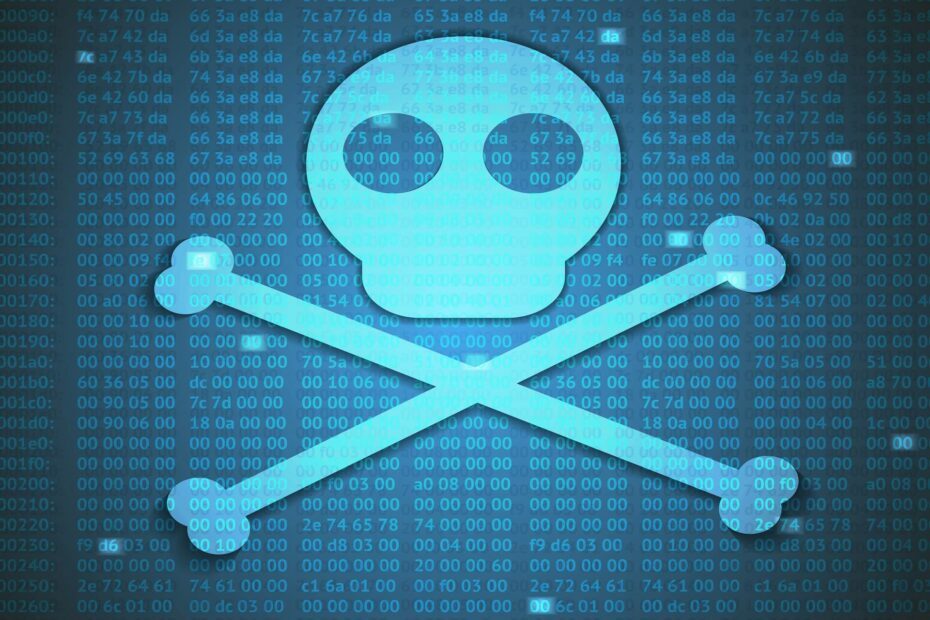
- הורד את DriverFix עכשיו בחינם (הורדה מאובטחת)
- הפעל את התוכנית ולחץ על לִסְרוֹק סמל
- המתן עד לסיום הסריקה והתחל להתקין את מנהלי ההתקנים הדרושים
- DriverFix הורד בהצלחה על ידי 0 קוראים החודש.
מסך כחול של מוות שגיאות יכולות להיגרם הן מחומרה והן מ- תוֹכנָה הבעיות, ומה שמקובל לכל השגיאות האלה הוא שהן קורסות חלונות 10 והפעל מחדש את המחשב האישי שלך על מנת למנוע נזק.
מכיוון ששגיאות אלה חמורות, היום אנו נראה לך כיצד לתקן שגיאה DRIVER_PORTION_MUST_BE_NONPAGED.
כיצד ניתן לתקן את שגיאת DRIVER_PORTION_MUST_BE_NONPAGED BSoD?
- השתמש בכלי תיקון
- הפעל את פותר הבעיות בחומרה
- הפעל את סריקת SFC
- עדכן את מנהלי ההתקן שלך והעדכן את Windows 10
- הפעל DISM
- אפס את Windows 10
- הסר התקנה של יישום או מנהל התקן בעייתיים
- בדוק את החומרה שלך
1. השתמש בכלי תיקון
BSoDs משפיעים על כל מערכות ההפעלה של Windows ותיקונן היא משימה די קשה שדורשת סבלנות רבה, אך בעזרת הכלי הנכון תוכלו לתקן אותה תוך זמן קצר.

רסטורו מופעל על ידי מסד נתונים מקוון הכולל את קבצי המערכת הפונקציונליים העדכניים ביותר עבור מחשבי Windows 10 המאפשרים לך להחליף בקלות כל רכיב העלול לגרום לשגיאת BSoD.
תוכנה זו יכולה גם לעזור לך על ידי יצירת נקודת שחזור לפני שתתחיל בתיקונים, ותאפשר לך לשחזר בקלות את הגרסה הקודמת של המערכת שלך אם משהו משתבש.
כך ניתן לתקן שגיאות רישום באמצעות Restoro:
- הורד והתקן את Restoro.
- הפעל את היישום.
- המתן שהתוכנה תזהה בעיות יציבות וקבצים פגומים אפשריים.
- ללחוץ התחל בתיקון.
- הפעל מחדש את המחשב שלך כדי שכל השינויים ייכנסו לתוקף.
ברגע שתהליך התיקון הסתיים, המחשב האישי שלך אמור לעבוד ללא בעיות, ולא תצטרך לדאוג לשגיאות BSoD או לזמני תגובה איטיים שוב.
⇒ קבל רסטורו
הצהרת אחריות:צריך לשדרג את התוכנית הזו מהגרסה החינמית על מנת לבצע כמה פעולות ספציפיות.
2. הפעל את פותר הבעיות בחומרה
- פתח את ה אפליקציית הגדרות ולך אל עדכון ואבטחה סָעִיף.
- בחר פתרון בעיות מהתפריט משמאל.
- בחר BSOD מהחלונית הימנית ולחץ הפעל את פותר הבעיות.

- עקוב אחר ההוראות שעל המסך להשלמת פותר הבעיות.
דבר נוסף שנוכל לנסות הוא להפעיל את כלי פתרון הבעיות המובנה של Windows 10. כלי זה נועד לטפל בבעיות מערכת שונות, כולל BSOD. אז זה יכול להיות מועיל גם במקרה זה.
3. הפעל את סריקת SFC
- לחץ לחיצה ימנית על תפריט התחל כפתור ופתח שורת פקודה (מנהל מערכת).
- הזן את השורה הבאה ולחץ על Enter:
sfc / scannow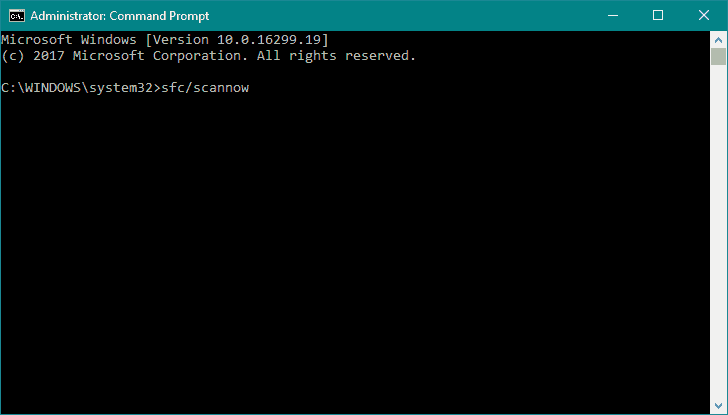
- המתן עד לסיום התהליך (זה עלול לקחת זמן מה).
- אם נמצא הפתרון, הוא יוחל באופן אוטומטי.
- כעת, סגור את שורת הפקודה והפעל מחדש את המחשב האישי.
ה סריקת SFC הוא כלי שורת פקודה שבסופו של דבר סורק את המחשב שלך לאיתור שגיאות אפשריות, ופותר אותן אם הפיתרון זמין. בין שגיאות אחרות שסריקת SFC יכולה לעזור בהן הן בעיות ה- BSOD.
4. עדכן את מנהלי ההתקן שלך והעדכן את Windows 10

מנהלי התקנים מיושנים או באגי עלולים לגרום להופעת שגיאות מסך כחול של מוות ב- Windows 10, ולכן חשוב שתעדכן אותם.
עדכון מנהלי ההתקנים שלך הוא פשוט יחסית ותוכל הורד כל מנהלי ההתקנים הדרושים ישירות מאתר יצרן החומרה שלך.
השגיאה DRIVER_PORTION_MUST_BE_NONPAGED יכולה לפעמים לומר לך איזה קובץ גרם לקריסה, ועם מעט מחקרים תוכל למצוא איזה מנהל התקן אתה צריך לעדכן.
אם אינך בטוח איזה מנהל התקן גורם לשגיאה זו, בדרך כלל עדיף לעדכן את כל מנהלי ההתקן שלך.
הורדת מנהלי התקנים חשובה אם ברצונך למנוע שגיאות BSoD, אך חשוב גם שתוריד את העדכונים האחרונים של Windows 10.
מיקרוסופט פותרת כל העת בעיות חומרה ותוכנה, ואתה יכול להוריד את התיקונים האחרונים באמצעות עדכון חלונות.
למרות שהתיקונים הללו פותרים בעיות חומרה ותוכנה רבות, הם מציעים גם שיפורי אבטחה ותכונות חדשות.
לכן אם ברצונך לשמור על מחשבך בטוח וללא שגיאות, אנו ממליצים לך לעדכן את Windows 10 בתדירות גבוהה.
עדכן מנהלי התקנים באופן אוטומטי
חיפוש נהגים בעצמך עלול לקחת זמן רב. לכן, אנו ממליצים לך להשתמש בכלי שיעשה זאת עבורך באופן אוטומטי.
שימוש במעדכן מנהלי התקנים אוטומטי בהחלט יחסוך ממך את הטרחה של חיפוש מנהלי התקנים באופן ידני, וזה תמיד ישמור על עדכניות המערכת שלך עם מנהלי ההתקן העדכניים ביותר.
המלצת התוכנה שלנו תעזור לך לעדכן מנהלי התקנים באופן אוטומטי ולמנוע נזק למחשב שנגרם עקב התקנת גרסאות מנהל התקן שגויות.
לאחר מספר בדיקות, הצוות שלנו הגיע למסקנה שזה הפיתרון האוטומטי ביותר, אז הקפד לנסות.
⇒ השג את DriverFix
5. הפעל DISM
- דרך סטנדרטית
- לחץ לחיצה ימנית על הַתחָלָה ולפתוח שורת פקודה (מנהל מערכת).
- הדבק את הפקודה הבאה ולחץ להיכנס:
-
DISM / Online / Cleanup-Image / RestoreHealth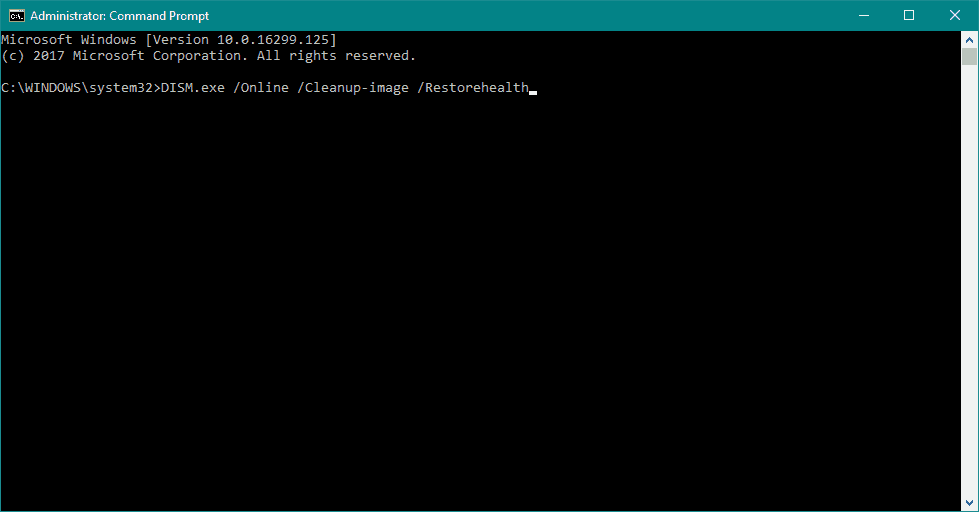
-
- המתן עד לסיום הסריקה.
- הפעל מחדש את המחשב ונסה לעדכן שוב.
- באמצעות מדיה ההתקנה של Windows
- הכנס את אמצעי ההתקנה של Windows.
- לחץ לחיצה ימנית על ה- הַתחָלָה בתפריט ובחר מהתפריט שורת פקודה (מנהל מערכת).
- בשורת הפקודה הקלד את הפקודות הבאות ולחץ להיכנס אחרי כל אחד:
dism / online / ניקוי-תמונה / scanhealthדיסם / מקוון / ניקוי-תמונה / שחזור בריאות
- כעת הקלד את הפקודה הבאה ולחץ להיכנס:
DISM / Online / Cleanup-Image / RestoreHealth / source: WIM: X: SourcesInstall.wim: 1 / LimitAccess
- הקפד לשנות איקס ערך עם האות של הכונן המותקן עם התקנת Windows 10.
- לאחר סיום ההליך, הפעל מחדש את המחשב האישי.
הפעל סריקת מערכת כדי לגלות שגיאות אפשריות

הורד את Restoro
כלי לתיקון מחשב

נְקִישָׁה התחל סריקה כדי למצוא בעיות ב- Windows.

נְקִישָׁה תיקון הכל כדי לפתור בעיות עם טכנולוגיות פטנט.
הפעל סריקה למחשב באמצעות כלי התיקון Restoro כדי למצוא שגיאות הגורמות לבעיות אבטחה והאטות. לאחר השלמת הסריקה, תהליך התיקון יחליף קבצים פגומים בקבצי ורכיבי Windows חדשים.
DISM הוא פותר בעיות שורת פקודה נוסף בו נוכל להשתמש אם הקודמים לא הצליחו לפתור את הבעיה.
למעשה, DISM עשוי להיות פותר הבעיות החזק ביותר, מכיוון שהוא פורס לאחרונה את תמונת המערכת.
6. אפס את Windows 10
- החזק את מִשׁמֶרֶת מקש במקלדת ולחץ על המקש איתחול לַחְצָן. לחלופין, אתה יכול להתחיל את תיקון אוטומטי על ידי הפעלה מחדש של המחשב מספר פעמים במהלך רצף האתחול.
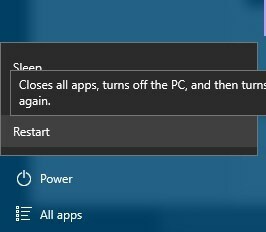
- בחר פתרון בעיות> אפס מחשב זה> הסר הכל. במהלך שלב זה ייתכן שתתבקש להכניס אמצעי התקנה של Windows 10, אז ודא שאתה עושה זאת.
- בחר רק הכונן בו מותקן Windows> פשוט הסר את הקבצים שלי. לחץ על אִתחוּל כדי להתחיל בתהליך.
- תהליך זה דומה להתקנת Windows 10, ועליך רק לבצע את ההוראות על מנת להשלים אותו.
אם שגיאה זו נגרמת על ידי תוכנה מסוימת, תוכל לתקן אותה בקלות על ידי ביצוע איפוס Windows 10. כדי לבצע איפוס של Windows 10, בצע את השלבים שלעיל.
עלינו להזהיר אותך כי איפוס Windows 10 דומה להתקנה נקייה, לכן אנו קוראים לך לגבות את הקבצים החשובים שלך ממחיצת C.
כדי לבצע איפוס של Windows 10 ייתכן שתצטרך כונן הבזק מסוג USB הניתן לאתחול עם Windows 10 עליו, ותוכל ליצור בקלות אחת באמצעות הכלי Media Creation.
לאחר סיום תהליך זה, עליך להתקין את Windows 10 טרי ללא יישומי צד שלישי. אם השגיאה מופיעה שוב, ככל הנראה היא נגרמת על ידי החומרה שלך.
7. הסר התקנה של יישום או מנהל התקן בעייתיים
- לחץ על מקש Windows + X, ובחר מנהל התקן מהרשימה.
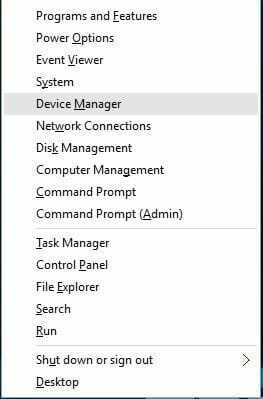
- אתר את מנהל ההתקן שברצונך להסיר, לחץ עליו באמצעות לחצן העכבר הימני ובחר הסר התקנה מהרשימה.
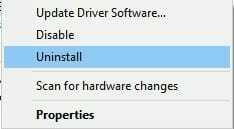
- לאחר הסרת ההתקנה של מנהל ההתקן, איתחול המחשב האישי שלך.
כאשר המחשב שלך מופעל מחדש, Windows 10 יתקין את מנהל ההתקן המוגדר כברירת מחדל. אם מנהל ההתקן המוגדר כברירת מחדל עובד והמערכת שלך יציבה, תוכל להמשיך להשתמש בו או לנסות לעדכן את מנהל ההתקן.
תוכנה עלולה לגרום לעיתים קרובות להופיע שגיאת DRIVER_PORTION_MUST_BE_NONPAGED, וכדאי להזכיר שכמעט כל תוכנה מותקנת יכולה לגרום לשגיאה זו.
לכן אם התקנתם או עדכנתם תוכנה כלשהי לאחרונה, וודאו כי תסירו אותה או תחזרו לגרסה הקודמת.
הסיבה הנפוצה לטעויות מסך כחול של מוות יכולה להיות שלך תוכנת אנטיוירוס אוֹ חומת אש, ואם ברצונך לתקן שגיאה זו ייתכן שתצטרך להסיר באופן זמני את האנטי-וירוס ואת חומת האש שלך.
גם אם תסיר את ההתקנה של האנטי-וירוס שלך, המחשב האישי שלך לא יהיה חסר הגנה מכיוון ש- Windows 10 מגיע עם תוכנית אנטי-וירוס משלה בשם Windows Defender.
על מנת לתקן שגיאות אלה זה לא מספיק רק להסיר את כל הצדדים שלישיים תוכניות אנטי-וירוס, עליך להסיר גם את כל הקבצים הקשורים לתוכנת האנטי-וירוס שלך.
לשם כך אנו ממליצים לך בחום להשתמש בתוכנת הסרה ייעודית המוצגת להלן.
בנוסף לתוכנות צד שלישי, שגיאות מסך כחול של מוות יכולות להיגרם על ידי מנהלי התקנים מסוימים, וכדי לתקן שגיאה זו, יהיה עליך למצוא ולהסיר את ההתקנה של מנהל ההתקן הבעייתי.
מעטים מהמשתמשים דיווחו כי שגיאה זו תוקנה לאחר הסרת ההתקנה של מנהל ההתקן של מעבד AMD, לכן כדאי לנסות זאת. כדי להסיר התקנה של מנהל התקן מסוים מ- Windows 10, בצע את השלבים שלמעלה, או אפשר מסיר ההתקנה של IObit לעשות את העבודה בשבילך.
8. בדוק את החומרה שלך

DRIVER_PORTION_MUST_BE_NONPAGED ושגיאות מסך כחול אחר של מוות נגרמות לעיתים קרובות על ידי חומרה פגומה או שאינה תואמת, כך שאם אתה נתקל בשגיאה זו, אנו קוראים לך לבדוק את החומרה שלך.
זיכרון RAM פגום הוא הגורם השכיח לשגיאה זו, ואנו ממליצים לך לבדוק את מודולי ה- RAM שלך בזה אחר זה על מנת למצוא את זה שהוא פגום.
אם זיכרון RAM שלך פועל כראוי, הקפד לבדוק רכיבי חומרה עיקריים אחרים כגון שלך לוח אם, כונן קשיח, מתאם רשת וכו '.
DRIVER_PORTION_MUST_BE_NONPAGED שגיאת BSoD יכולה להוות מכשול, אך בדרך כלל תוכל לתקן שגיאה זו על ידי עדכון מנהלי ההתקן שלך או על ידי החלפת החומרה הפגומה.
אנו מקווים שההמלצות שלנו מלמעלה היו מועילות לצרכיך. לקבלת הצעות נוספות, אנא היכנס לסעיף ההערות למטה.
 עדיין יש לך בעיות?תקן אותם בעזרת הכלי הזה:
עדיין יש לך בעיות?תקן אותם בעזרת הכלי הזה:
- הורד את כלי התיקון למחשב זה דורג נהדר ב- TrustPilot.com (ההורדה מתחילה בעמוד זה).
- נְקִישָׁה התחל סריקה כדי למצוא בעיות של Windows שעלולות לגרום לבעיות במחשב.
- נְקִישָׁה תיקון הכל כדי לפתור בעיות עם טכנולוגיות פטנט (הנחה בלעדית לקוראים שלנו).
Restoro הורדה על ידי 0 קוראים החודש.
![שגיאת מסך כחול פגומה ב-Pfn ב-Windows 10/11 [תוקן]](/f/699620eb111373156a3097fe79e76331.png?width=300&height=460)

![Timer_or_dpc_invalid BSOD ב-Windows 10/11 [תיקון מלא]](/f/87d76670d0d3343e96929f24ed381665.jpg?width=300&height=460)